在处理大量数据时,冻结首行和首列是提高工作效率的重要手段。它能确保始终可见,即使滚动到文档的其他部分。本文将详细介绍在腾讯文档中如何冻结首行和首列的方法,并提供一些实用技巧。
一、冻结首行
1. 基本操作
- 打开你的腾讯文档。
- 点击你想要冻结的表格,确保光标位于该表格内。
- 在顶部菜单栏找到“视图”选项卡,点击进入。
- 在“视图”菜单中选择“冻结”,然后选择“冻结首行”。此时,你将看到首行被固定在了表格的顶部。
2. 高级技巧
- 如果你需要冻结不止一行,可以先选中你想要冻结的所有行,然后再进行上述操作。这样,选中的所有行都会被冻结,而不仅仅是第一行。
- 对于大型项目或复杂的数据分析,冻结多行有助于保持关键信息始终可见。
二、冻结首列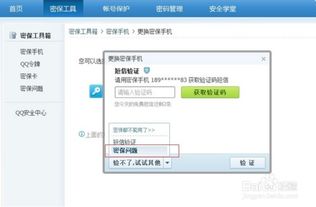
1. 基本操作
- 同样地,打开文档并定位到相应的表格。
- 点击“视图”选项卡。
- 在“冻结”选项下选择“冻结首列”。这会使第一列的内容始终保持可见状态,无论你如何滚动表格。
2. 高级技巧
- 若需要冻结多个列,可以先选定这些列,然后执行冻结操作。这样可以确保重要数据始终处于视野范围内。
- 对于需要频繁查看的特定列,比如日期或编号,冻结这些列可以极大提升工作效率。
三、同时冻结首行和首列
- 腾讯文档还支持同时冻结首行和首列的功能。首先按照上述步骤分别冻结首行和首列,但实际操作中,你只需在完成任意一个冻结动作后,继续执行另一个冻结命令即可。例如,先冻结首行,再冻结首列,这样就能实现两者的同时冻结。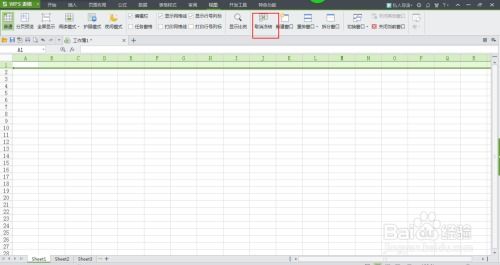
四、注意事项
- 冻结功能仅适用于表格区域。如果当前活动单元格不在表格内,冻结功能可能无法正常使用。
- 在冻结状态下编辑表格时,被冻结的部分不会随着其他内容滚动,但你可以自由编辑这些区域内的单元格。
- 当需要取消冻结时,再次点击“视图”下的“冻结”,然后选择“取消冻结”。
通过以上步骤,用户可以在腾讯文档中轻松实现对首行和首列的冻结,从而显著提高处理大量数据时的工作效率和准确性。希望这篇指南能帮助大家更好地利用腾讯文档的强大功能,提升日常办公效率。




